Phím tắt trong Microsoft OneLake cho phép bạn thống nhất dữ liệu của mình trên các lĩnh vực, đám mây và tài khoản bằng cách tạo ra một virtual data lake duy nhất cho toàn doanh nghiệp của bạn. Tất cả các trải nghiệm và công cụ phân tích của Fabric đều có thể kết nối trực tiếp với nguồn dữ liệu hiện tại của bạn như Azure, Amazon Web Services (AWS), và OneLake thông qua một không gian tên thống nhất. OneLake quản lý tất cả quyền hạn và thông tin đăng nhập, nên bạn không cần cấu hình riêng lẻ từng trải nghiệm Fabric để kết nối với từng nguồn dữ liệu. Ngoài ra, bạn có thể sử dụng phím tắt để loại bỏ các bản sao biên của dữ liệu và giảm độ trễ quy trình liên quan đến việc sao chép và tạo trình.
Phím tắt là gì?
Phím tắt là các đối tượng trong OneLake trỏ đến các vị trí lưu trữ khác nhau. Vị trí có thể là nội bộ hoặc bên ngoài OneLake. Vị trí mà một phím tắt trỏ đến được gọi là đường dẫn mục tiêu của phím tắt. Vị trí mà phím tắt xuất hiện được gọi là đường dẫn phím tắt. Phím tắt xuất hiện dưới dạng thư mục trong OneLake và bất kỳ trải nghiệm hoặc dịch vụ nào có quyền truy cập OneLake đều có thể sử dụng chúng. Phím tắt hoạt động giống như các liên kết tượng trưng. Chúng là một đối tượng độc lập so với mục tiêu. Nếu bạn xóa một phím tắt, mục tiêu vẫn không bị ảnh hưởng. Nếu bạn di chuyển, đổi tên hoặc xóa một đường dẫn mục tiêu, phím tắt có thể bị hỏng.
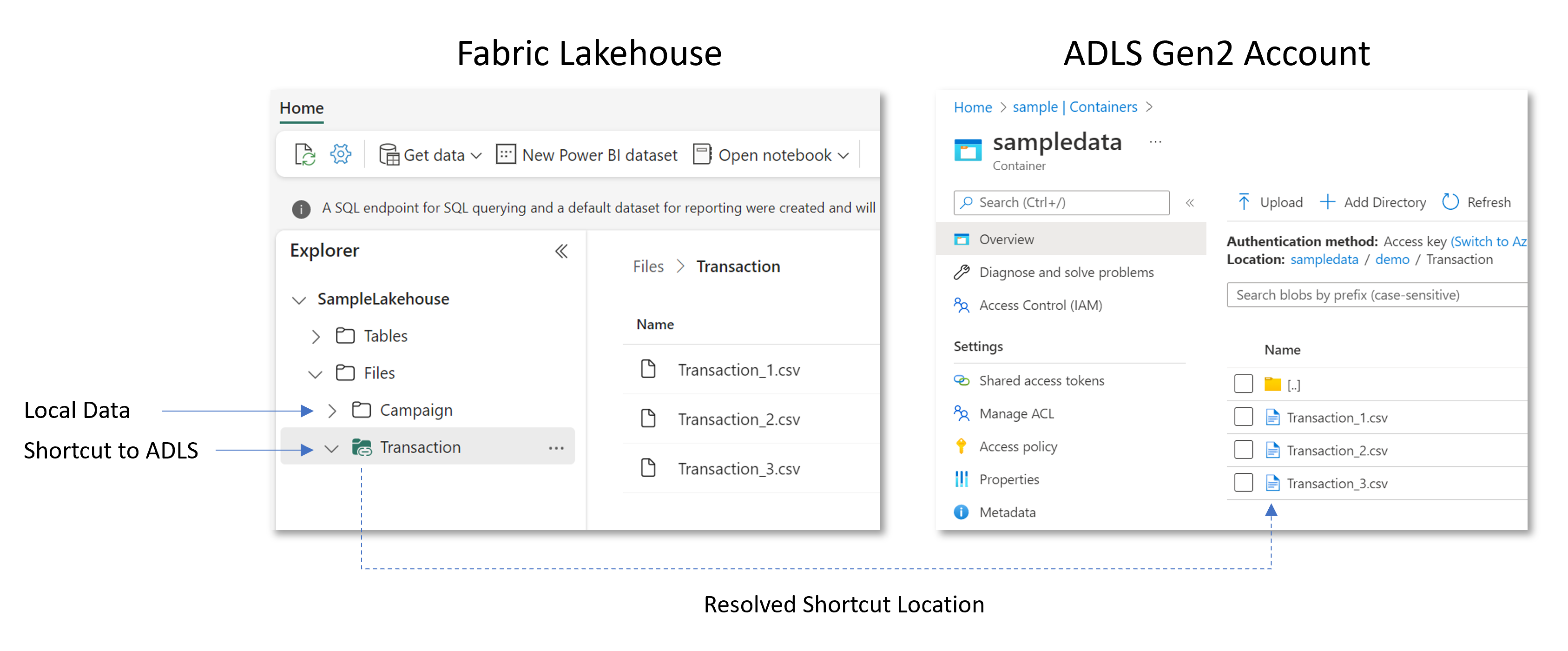
Tạo lối tắt ở đâu?
Bạn có thể tạo phím tắt trong các lakehouse và cơ sở dữ liệu Kusto Query Language (KQL). Hơn nữa, các phím tắt bạn tạo trong các mục này có thể trỏ đến các vị trí OneLake khác, Azure Data Lake Storage (ADLS) Gen2, các tài khoản lưu trữ Amazon S3 hoặc Dataverse.
Lakehouse
Khi tạo phím tắt trong một lakehouse, bạn cần hiểu về cấu trúc thư mục của mục đó. Lakehouses được tạo thành từ hai thư mục cấp độ cao: thư mục Tables và thư mục Files. Thư mục Tables đại diện cho phần được quản lý của lakehouse, trong khi thư mục Files là phần không được quản lý của lakehouse. Trong thư mục Tables, bạn chỉ có thể tạo phím tắt ở mức độ cao nhất. Phím tắt không được hỗ trợ trong các thư mục con khác của thư mục Tables. Nếu mục tiêu của phím tắt chứa dữ liệu ở định dạng Delta\Parquet, lakehouse tự động đồng bộ hóa siêu dữ liệu và nhận diện thư mục như là một bảng. Trong thư mục Files, không có ràng buộc về nơi bạn có thể tạo phím tắt. Bạn có thể tạo chúng ở bất kỳ cấp độ nào trong cấu trúc thư mục. Việc phát hiện bảng không xảy ra trong thư mục Files.
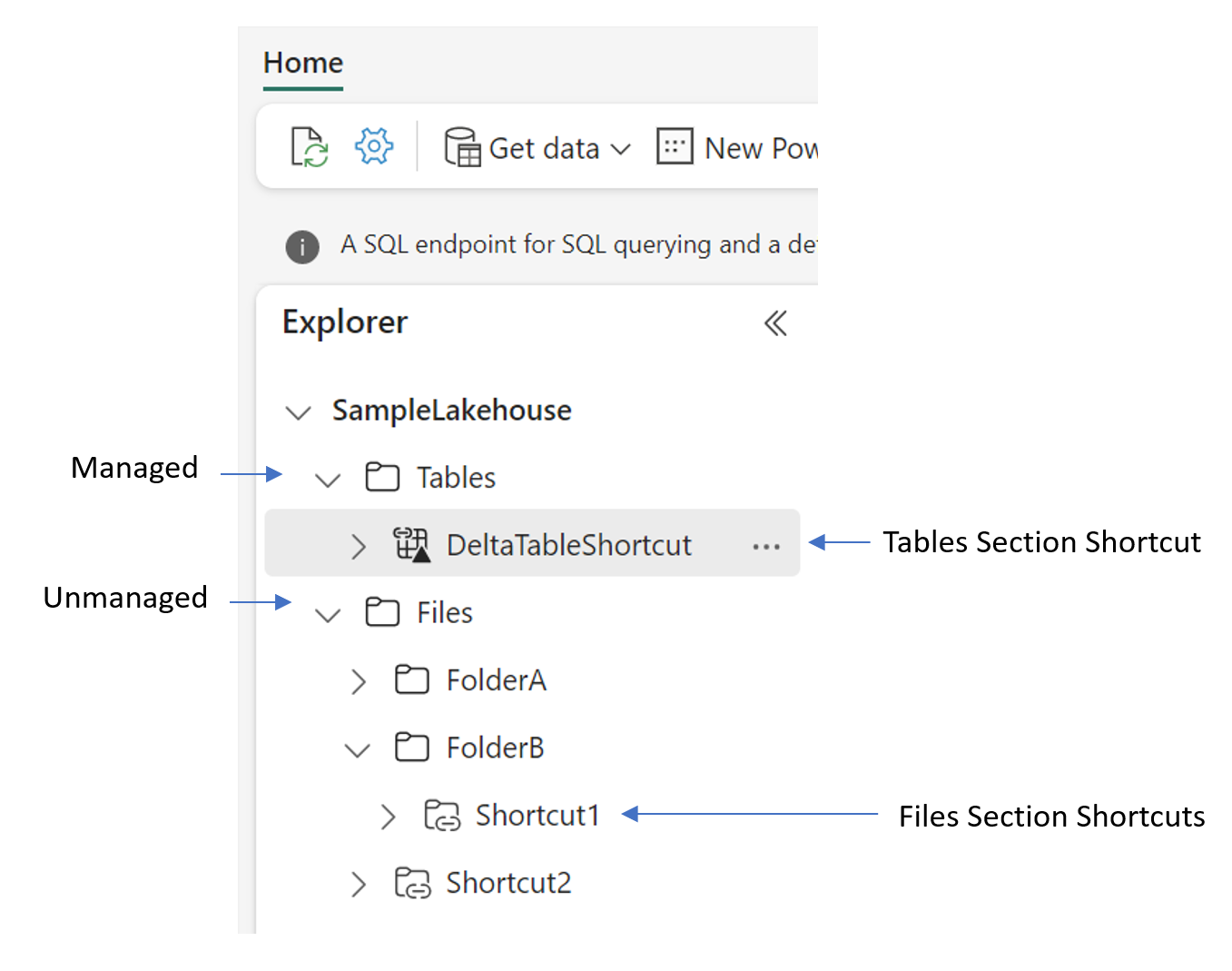
Cơ sở dữ liệu KQL
Khi bạn tạo một phím tắt trong cơ sở dữ liệu KQL, nó sẽ xuất hiện trong thư mục Shortcuts của cơ sở dữ liệu. Cơ sở dữ liệu KQL xử lý phím tắt giống như các bảng ngoại vi. Để truy vấn phím tắt, sử dụng hàm external_table của Kusto Query Language.
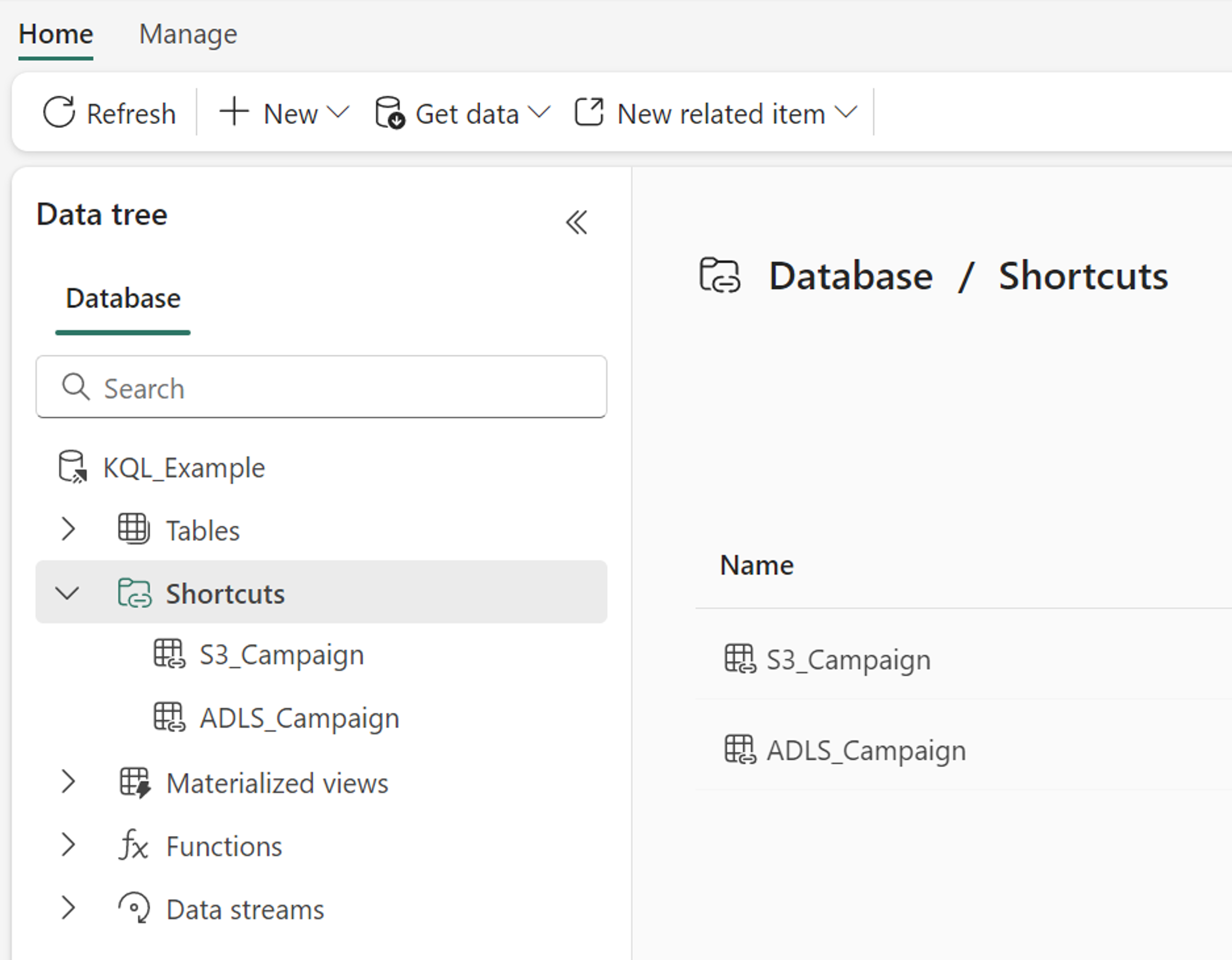
Truy cập phím tắt ở đâu?
Bất kỳ dịch vụ Fabric hoặc không phải Fabric có thể truy cập dữ liệu trong OneLake đều có thể sử dụng phím tắt. Phím tắt làm cho mọi dịch vụ truy cập dữ liệu thông qua API của OneLake đều trong suốt. Phím tắt chỉ xuất hiện như một thư mục khác trong lake. Spark, SQL, Real-Time Analytics và Analysis Services đều có thể sử dụng phím tắt khi truy vấn dữ liệu.
Spark
Spark notebooks và Spark jobs có thể sử dụng các phím tắt bạn tạo trong OneLake. Đường dẫn tệp tương đối có thể được sử dụng để đọc trực tiếp dữ liệu từ các phím tắt. Ngoài ra, nếu bạn tạo một phím tắt trong phần Tables của lakehouse và nó ở định dạng Delta, bạn có thể đọc nó như một bảng được quản lý bằng cú pháp Spark SQL.
Python
df = spark.read.format("delta").load("Tables/MyShortcut")
display(df)Python
df = spark.sql("SELECT * FROM MyLakehouse.MyShortcut LIMIT 1000")
display(df)Note Định dạng Delta không hỗ trợ các bảng có ký tự trắng trong tên. Bất kỳ phím tắt nào chứa khoảng trắng trong tên sẽ không được phát hiện như một bảng Delta trong lakehouse.
SQL
Bạn cũng có thể đọc các phím tắt trong phần Tables của một lakehouse thông qua điểm kết nối phân tích SQL cho lakehouse. Bạn có thể truy cập điểm kết nối phân tích SQL thông qua bộ chọn chế độ của lakehouse hoặc thông qua SQL Server Management Studio (SSMS).
SQL
SELECT TOP (100) *
FROM [MyLakehouse].[dbo].[MyShortcut]
Real-Time Analytics
Phím tắt trong cơ sở dữ liệu KQL được nhận diện như các bảng ngoại vi. Để truy vấn phím tắt, hãy sử dụng hàm external_table của Kusto Query Language.
Kusto
external_table('MyShortcut')
| take 100Note Hiện tại, cơ sở dữ liệu KQL không hỗ trợ dữ liệu trong định dạng Delta. Bảng trong cơ sở dữ liệu KQL chỉ xuất sang OneLake dưới dạng tệp Parquet. Phím tắt trong cơ sở dữ liệu KQL chứa dữ liệu được định dạng theo Delta trong mục tiêu sẽ không được nhận diện như là các bảng.
Analysis Services
Bạn có thể tạo các mô hình ngữ nghĩa cho lakehouse chứa phím tắt trong phần Tables của lakehouse. Khi mô hình ngữ nghĩa chạy ở chế độ Direct Lake, Analysis Services có thể đọc dữ liệu trực tiếp từ phím tắt.
Non-Fabric
Ứng dụng và dịch vụ bên ngoài Fabric cũng có thể truy cập các phím tắt thông qua API của OneLake. OneLake hỗ trợ một phần của các API lưu trữ ADLS Gen2 và Blob. Để biết thêm về OneLake API.
HTTP
https://onelake.dfs.fabric.microsoft.com/MyWorkspace/MyLakhouse/Tables/MyShortcut/MyFile.csv
Các loại phím tắt
Phím tắt OneLake hỗ trợ nhiều nguồn dữ liệu hệ thống tệp. Các nguồn này bao gồm các vị trí nội bộ của OneLake, Azure Data Lake Storage (ADLS) Gen2, Amazon S3 và Dataverse.
Phím tắt OneLake nội bộ
Phím tắt OneLake nội bộ cho phép bạn tham chiếu đến dữ liệu trong các mục Fabric hiện tại. Các mục này bao gồm lakehouse, cơ sở dữ liệu KQL và kho dữ liệu. Phím tắt có thể trỏ đến vị trí thư mục trong cùng một mục, qua các mục trong cùng một không gian làm việc hoặc thậm chí qua các mục trong các không gian làm việc khác nhau. Khi bạn tạo một phím tắt qua các mục, loại mục không cần phải khớp. Ví dụ, bạn có thể tạo một phím tắt trong một lakehouse trỏ đến dữ liệu trong một kho dữ liệu.
Khi một người dùng truy cập dữ liệu thông qua một phím tắt đến một vị trí khác của OneLake, danh tính của người dùng gọi được sử dụng để ủy quyền truy cập vào dữ liệu trong đường dẫn mục tiêu của phím tắt*. Người dùng này phải có quyền ở vị trí mục tiêu để đọc dữ liệu.
Quan trọng Khi truy cập phím tắt thông qua mô hình ngữ nghĩa Power BI hoặc T-SQL, danh tính của người dùng gọi không được truyền đến mục tiêu của phím tắt. Thay vào đó, danh tính của chủ sở hữu mục gọi được chuyển đi, ủy quyền truy cập cho người dùng gọi.
Phím tắt ADLS
Bạn cũng có thể tạo phím tắt đến các tài khoản lưu trữ ADLS Gen2. Khi bạn tạo phím tắt đến ADLS, đường dẫn mục tiêu có thể trỏ đến bất kỳ thư mục nào trong không gian tên phân cấp. Tối thiểu, đường dẫn mục tiêu phải bao gồm tên container.
Access
ADLS shortcuts must point to the DFS endpoint for the storage account. Example: https://accountname.dfs.core.windows.net/
Note Truy cập đến điểm cuối tài khoản lưu trữ không nên bị chặn bởi tường lửa lưu trữ hoặc VNET vì tường lửa lưu trữ hiện tại không được hỗ trợ.
Ủy quyền
Đường dẫn tắt ADLS sử dụng mô hình ủy quyền được giao. Trong mô hình này, người tạo đường dẫn tắt chỉ định một chứng chỉ cho đường dẫn tắt ADLS và tất cả quyền truy cập đến đường dẫn tắt đó được ủy quyền bằng cách sử dụng chứng chỉ đó. Các loại ủy quyền được hỗ trợ bao gồm Tài khoản tổ chức, Khóa tài khoản, Chữ ký Truy cập Chia sẻ (SAS) và Nguyên tắc Dịch vụ.
- Organizational account – phải có vai trò Storage Blob Data Reader, Storage Blob Data Contributor, hoặc Storage Blob Data Owner trên tài khoản lưu trữ.
- Shared Access Signature (SAS) – phải bao gồm ít nhất các quyền sau: Read, List, and Execute.
- Service Principal – phải có vai trò Storage Blob Data Reader, Storage Blob Data Contributor hoặc Storage Blob Data Owner trên tài khoản lưu trữ.
Phím tắt S3
Bạn cũng có thể tạo đường dẫn tắt đến các tài khoản Amazon S3. Khi bạn tạo đường dẫn tắt đến Amazon S3, đường dẫn mục tiêu phải chứa ít nhất một tên bucket. S3 không hỗ trợ không gian tên theo cách tự nhiên, nhưng bạn có thể sử dụng tiền tố để mô phỏng cấu trúc thư mục. Bạn có thể bao gồm tiền tố trong đường dẫn tắt để hạn chế phạm vi dữ liệu có thể truy cập thông qua đường dẫn tắt. Khi bạn truy cập dữ liệu thông qua một đường dẫn tắt S3, các tiền tố được biểu thị như các thư mục.
Access
S3 shortcuts must point to the https endpoint for the S3 bucket.
Example: https://bucketname.s3.region.amazonaws.com/
Note Bạn không cần tắt cài đặt S3 Block Public Access cho tài khoản S3 của bạn để chức năng của S3 shortcut hoạt động. Truy cập đến điểm cuối S3 không được chặn bởi tường lửa lưu trữ hoặc Virtual Private Cloud.
Ủy quyền
Phím tắt S3 sử dụng mô hình ủy quyền được ủy quyền. Trong mô hình này, người tạo lối tắt chỉ định thông tin xác thực cho lối tắt S3 và tất cả quyền truy cập vào lối tắt đó đều được ủy quyền bằng thông tin xác thực đó. Thông tin xác thực được ủy quyền được hỗ trợ là Khóa và Bí mật cho người dùng IAM.
Người dùng IAM phải có các quyền sau đối với nhóm mà lối tắt đang trỏ tới.
S3:GetObjectS3:GetBucketLocationS3:ListBucket
Note Phím tắt S3 ở chế độ chỉ đọc. Chúng không hỗ trợ thao tác ghi bất kể người dùng IAM có quyền gì.
Phím tắt Dataverse
Tích hợp trực tiếp Dataverse với Microsoft Fabric cho phép các tổ chức mở rộng các ứng dụng doanh nghiệp và quy trình kinh doanh Dynamics 365 của họ vào Fabric. Tính năng Xem trong Microsoft Fabric , được tích hợp trong cổng thông tin của nhà sản xuất PowerApps, giúp tất cả dữ liệu Dynamics 365 của bạn có sẵn để phân tích trong Microsoft Fabric.
Note Không thể tạo lối tắt Dataverse thông qua Fabric UX. Chúng phải được tạo thông qua cổng thông tin của nhà sản xuất PowerApps.
Ủy quyền
Các phím tắt của Dataverse sử dụng mô hình ủy quyền được ủy quyền. Trong mô hình này, người tạo lối tắt chỉ định thông tin xác thực cho lối tắt Dataverse và tất cả quyền truy cập vào lối tắt đó đều được cấp phép bằng thông tin xác thực đó. Loại thông tin xác thực được ủy quyền được hỗ trợ là Tài khoản tổ chức (OAuth2). Tài khoản tổ chức phải có quyền truy cập dữ liệu trong Dataverse Managed Lake.
Note Nguyên tắc dịch vụ hiện không được hỗ trợ cho ủy quyền phím tắt Dataverse.
Cách các phím tắt sử dụng kết nối đám mây
Ủy quyền phím tắt ADLS và S3 được ủy quyền bằng cách sử dụng kết nối đám mây. Khi tạo lối tắt ADLS hoặc S3 mới, bạn có thể tạo kết nối mới hoặc chọn kết nối hiện có cho nguồn dữ liệu. Đặt kết nối cho lối tắt là thao tác liên kết. Chỉ những người dùng có quyền kết nối mới có thể thực hiện thao tác liên kết. Nếu không có quyền đối với kết nối, bạn không thể tạo lối tắt mới bằng kết nối đó.
Quyền
Sự kết hợp các quyền trong đường dẫn lối tắt và đường dẫn đích sẽ chi phối các quyền đối với lối tắt. Khi người dùng truy cập vào một phím tắt, quyền hạn chế nhất của hai vị trí sẽ được áp dụng. Do đó, người dùng có quyền đọc/ghi trong Lakehouse nhưng chỉ có quyền đọc trong mục tiêu lối tắt không thể ghi vào đường dẫn đích lối tắt. Tương tự như vậy, người dùng chỉ có quyền đọc trong lakehouse nhưng đọc/ghi trong mục tiêu lối tắt cũng không thể ghi vào đường dẫn đích lối tắt.
Vai trò trong không gian làm việc
Bảng sau đây hiển thị các quyền liên quan đến phím tắt cho từng vai trò không gian làm việc.
| Capability | Admin | Member | Contributor | Viewer |
|---|---|---|---|---|
| Create a shortcut | Yes1 | Yes1 | Yes1 | – |
| Read file/folder content of shortcut | Yes2 | Yes2 | Yes2 | – |
| Write to shortcut target location | Yes3 | Yes3 | Yes3 | – |
| Read data from shortcuts in table section of the lakehouse via TDS endpoint | Yes | Yes | Yes | Yes |
1 Người dùng phải có một vai trò cung cấp quyền ghi tại vị trí của shortcut và ít nhất quyền đọc tại vị trí đích.
2 Người dùng phải có một vai trò cung cấp quyền đọc cả ở vị trí của shortcut và vị trí đích.
3 Người dùng phải có một vai trò cung cấp quyền ghi cả ở vị trí của shortcut và vị trí đích.
Các phím tắt xử lý việc xóa như thế nào?
Các phím tắt không thực hiện xóa tầng. Khi bạn thực hiện thao tác xóa trên một phím tắt, bạn chỉ xóa đối tượng phím tắt. Dữ liệu trong mục tiêu phím tắt không thay đổi. Tuy nhiên, nếu bạn thực hiện thao tác xóa trên một tệp hoặc thư mục trong một phím tắt và bạn có quyền trong mục tiêu phím tắt để thực hiện thao tác xóa thì các tệp và/hoặc thư mục đó sẽ bị xóa trong mục tiêu. Ví dụ sau minh họa điểm này.
Xóa ví dụ
Người dùng A có một lakehouse với đường dẫn sau đây:
MyLakehouse\Files\MyShortcut\Foo\BarMyShortcut là lối tắt trỏ đến tài khoản ADLS Gen2 chứa các thư mục Foo\Bar .
Xóa một đối tượng phím tắt
Người dùng A thực hiện thao tác xóa trên đường dẫn sau:
MyLakehouse\Files\MyShortcutTrong trường hợp này, MyShortcut sẽ bị xóa khỏi Lakehouse. Các phím tắt không thực hiện xóa xếp tầng, do đó các tệp và thư mục trong tài khoản ADLS Gen2 Foo\Bar vẫn không bị ảnh hưởng.
Xóa nội dung được tham chiếu bằng phím tắt
Người dùng A thực hiện thao tác xóa trên đường dẫn sau:
MyLakehouse\Files\MyShortcut\Foo\BarTrong trường hợp này, nếu Người dùng A có quyền ghi trong tài khoản ADLS Gen2 thì thư mục Bar sẽ bị xóa khỏi tài khoản ADLS Gen2.
Chế độ xem dòng không gian làm việc
Khi tạo đường dẫn tắt giữa nhiều mục Fabric trong một không gian làm việc, bạn có thể thấy mối quan hệ của đường dẫn tắt thông qua chế độ xem lineage của không gian làm việc. Chọn nút Xem Lineage ( ) ở góc phải trên của Trình duyệt không gian làm việc.
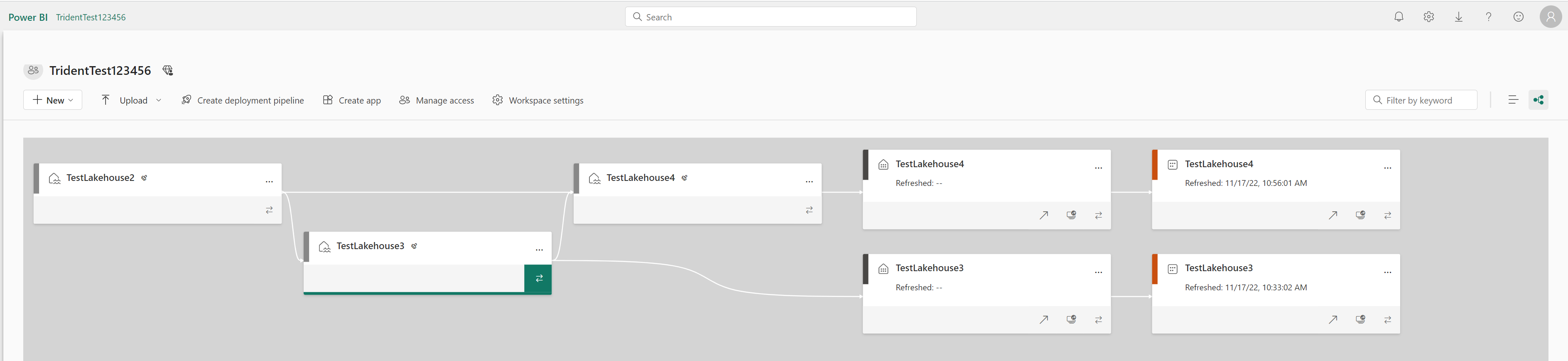
Note Chế độ xem dòng dõi được đặt trong phạm vi một không gian làm việc duy nhất. Các phím tắt đến các vị trí bên ngoài không gian làm việc đã chọn sẽ không xuất hiện.
Hạn chế và cân nhắc
- Số lượng tối đa đường dẫn tắt cho mỗi mục Fabric là 10,000. Trong ngữ cảnh này, thuật ngữ “mục” ám chỉ các thành phần như ứng dụng, lakehouse, warehouse, báo cáo, và nhiều thành phần khác.
- Số lượng phím tắt tối đa trong một đường dẫn OneLake là 10.
- Số lượng phím tắt trực tiếp đến liên kết phím tắt tối đa là 5.
- Đường dẫn đích của phím tắt ADLS và S3 không được chứa bất kỳ ký tự dành riêng nào từ RCF 3986 phần 2.2.
- Đường dẫn đích của phím tắt OneLake không được chứa ký tự “%”.
- Phím tắt không hỗ trợ các ký tự không phải tiếng Latinh.
- Sao chép API Blob không được hỗ trợ cho các phím tắt ADLS hoặc S3.
- Chức năng sao chép không hoạt động trên đường dẫn tắt trực tiếp trỏ đến các container ADLS. Được khuyến nghị tạo đường dẫn tắt ADLS cho một thư mục nằm ít nhất một cấp dưới container.
- Các phím tắt OneLake trỏ tới phím tắt ADLS hoặc S3 không được hỗ trợ.
- Không thể tạo các phím tắt bổ sung bên trong các phím tắt ADLS hoặc S3.
- Hiện tại, không có chế độ xem lineage cho đường dẫn tắt đến Data Warehouses và Semantic Models.
Nguồn: https://learn.microsoft.com/en-us/fabric/onelake/onelake-shortcuts

